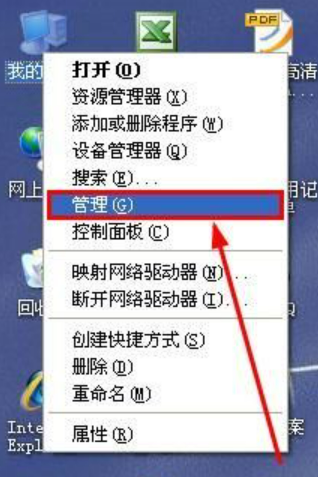windows无法连接到打印机拒绝访问是什么原因
打印机是日常大家上班必用的设备之一,而且现在的打印机都是局域网共享打印的。最近就有网友在使用打印机的时候,出现了“Windows无法连接到打印机,拒绝访问”的错误,那么是什么原因造成的?该如何解决呢?以下为具体解决方法。
windows无法连接到打印机拒绝访问是什么原因
1打开Win7电脑的控制面板→硬件和声音→设备和打印机,在空白处点右键→添加打印机。
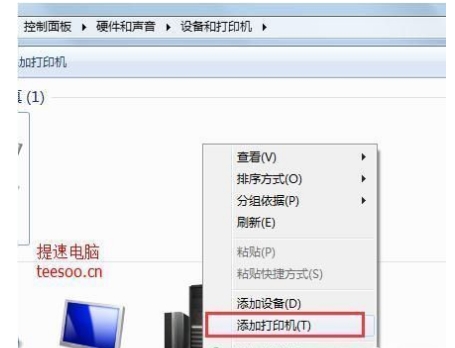
2选择“添加本地打印机”。

3选择打印机端口,勾选“创建新端口”→端口类型选择LocalPort。

4输入端口名,格式为:\\共享打印机的计算机名\打印机的共享名称。
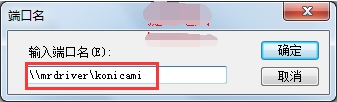
5安装打印机驱动程序,选择“从磁盘安装”。
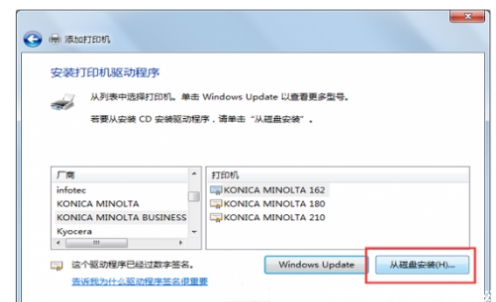
6点击“浏览”并找到驱动程序所在位置并“打开”。
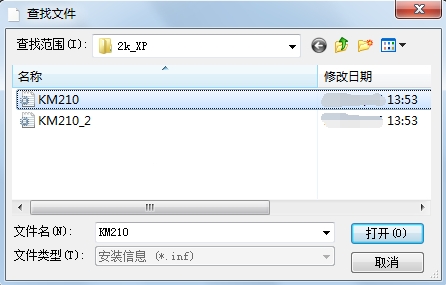
7选择打印机类型,点击“下一步”。
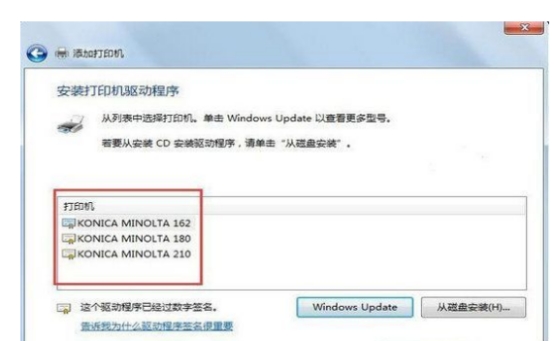
8如果之前有安装过,会弹出是否替换当前驱动程序。
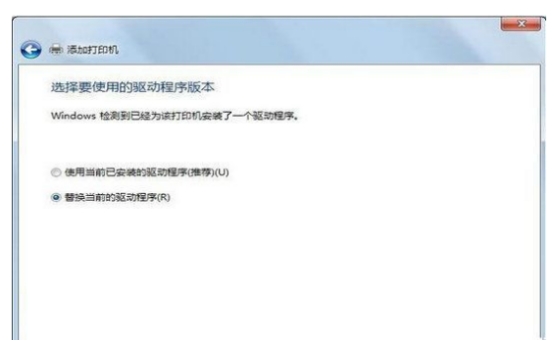
9键入打印机名称,一般默认即可。
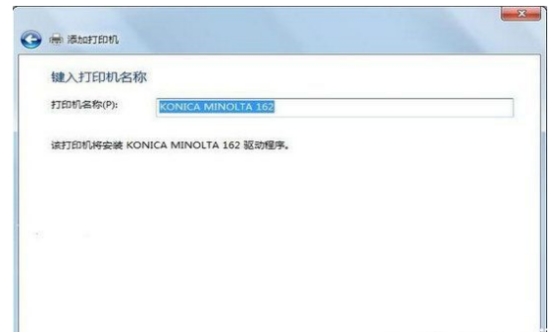
10选择是否共享此打印机。
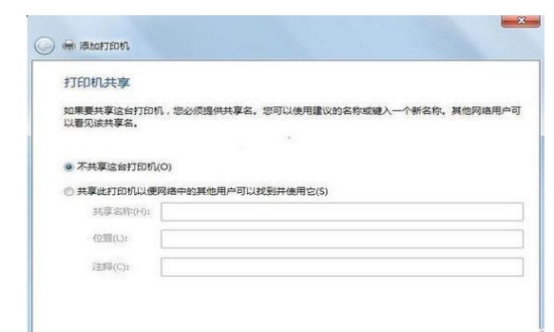
11完成添加,可以打印测试页测试(为了不浪费纸张,可以选择一份需要打印的文件打印测试)。
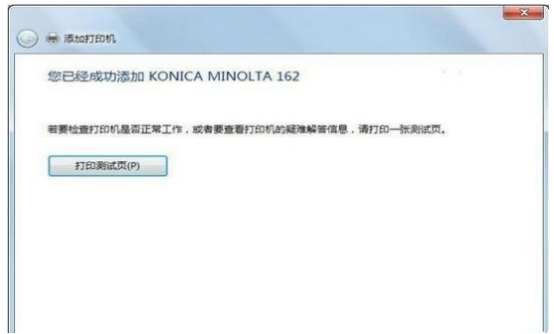
以上就是小编带来的windows无法连接到打印机拒绝访问解决方法,希望对小伙伴们有所帮助。
热门服务推荐
热门资讯
热门问答
-
无法连接到打印机,拒绝访问 答
无法连接到打印机并显示拒绝访问的错误信息可能是由多种原因引起的。以下是一些可能的解决方法: 1. 检查连接:确保打印机与计算机正确连接。检查打印机的电源线、数据线是否连接牢固,并且打印机是否处于开机状态。 2. 网络连接:如果打印机是通过网络连接的,确保计算机和打印机都连接到同一个网络,并且网络连接正常。可以尝试重新启动路由器或调整网络设置。 3. 打印机设置:检查打印机的设置,确保其共享设置正确

-
无法连接到打印机拒绝访问 答
无法连接到打印机并显示拒绝访问的错误,可能有多种原因。以下是一些常见的解决方法: 1. 检查连接:确保打印机与计算机正确连接。 可以尝试重新插拔打印机的数据线,或者更换数据线。 2. 检查打印机状态:确保打印机处于正常工作状态。检查打印机是否有纸张、墨盒或碳粉等耗材,并且打印机是否处于联机状态。 3. 检查防火墙设置:防火墙可能会阻止计算机与打印机之间的通信。可以尝试暂时关闭防火墙或添加打印机到防

-
无法连接到打印机。拒绝访问 答
当你遇到“无法连接到打印机,拒绝访问”的问题时,可能是由于以下原因导致的: 1. 权限问题:你可能没有足够的权限来访问打印机。请确保你拥有连接和使用打印机的权限。 2. 防火墙设置:防火墙可能阻止了你的计算机与打印机之间的通信。你可以尝试关闭防火墙或添加打印机到防火墙的例外列表中。 3. 打印机驱动程序问题:打印机驱动程序可能已损坏或过时。你可以尝试重新安装打印机驱动程序。 4. 网络连接问题:如
热门专题
新人礼遇,下单最高立减100元
00
:00
后结束


 推荐
推荐
 推荐
推荐